- Функции
- Как сделать фото на паспорт?
- Как распечатать фото на паспорт?
- Онлайн-редакторы
- Idphoto.me
- Ru.idphoto4you.com
- Makepassportphoto.com
- Docphoto.org
- Мобильные приложения
- Фото на документы
- photoAiD
- Кадрируем
- Убираем фон
- Корректируем цвет
- Сохраняем
- Соответствуем требованиям
- Рекомендации по фотографированию
- Печатаем фото 3×4 на принтере
- Adobe Photoshop
- Microsoft Office Word
- Как печатать фото 3*4 в Ворде
- Вставка снимка
- Подгонка размеров и пропорций
- Настройки печати
- Как подготовить загруженную фотографию?
Функции
Автоматически удалить фон и заменить его белым фоном.

Объедините стандартные фотографии паспорта, удостоверения личности или VISA на одном листе со стандартными размерами бумаги: 3»x4», 4»x4», 4»x6», 5»x6» или A4.

Размер портрета будет автоматически изменен, обрезан и преобразован в идеальный размер с центрированием лица.

Сохраняйте в виде файлов электронных изображений: высокого качества PNG или небольшого размера файла JPG.

Удивительный обменник паспортов с мужской и женской модой позволяет вам выбирать из широкого спектра стилей и моделей костюмов / нарядов для экспериментов.

Бесплатный предварительный просмотр и непревзойденная цена покупки. Сэкономьте время и деньги, сфотографировав свой электронный паспорт и распечатав его дома или поблизости

Предлагаем официальные размеры фотографий для удостоверения личности, паспорта, визы и лицензии из разных стран, включая США, Испанию, Германию, Францию, Индию, Китай, Италию, Корею и Бразилию: 2»x2», 3»x4», 4» x4″, 4″x6″, 5″x6″ и так далее

Как сделать фото на паспорт?
Сделайте идеальный снимок дома с помощью смартфона или выберите лучший снимок из альбома мобильного телефона. Одним щелчком мыши загрузите свое изображение на cutout.pro, и ваше изображение будет готово за одну секунду.
Вам не нужно загружать и устанавливать приложение для фотографий на паспорт или профессиональное программное обеспечение для фотографии, такое как Photoshop. Нет необходимости вручную изменять размер/обрезать/настраивать размер изображения или поля, как в традиционных редакторах электронных цифровых паспортов/виз.
Как распечатать фото на паспорт?
Загрузите фотографию своего паспорта в формате PNG или JPG/JPEG, а затем закажите печать у поставщиков услуг печати. Или вы можете подобрать телефон ближайшего поставщика фотопечати и распечатать их.
Онлайн-редакторы
Веб-сайтами удобнее пользоваться с компьютера, хотя доступ к ним возможен с телефона или планшета. Каждый сервис имеет свой функционал — есть простые без лишних опций и более сложные (с изменением фона и одежды, регулировкой положения головы и углов фото и так далее)
Выбирайте онлайн-редактор в зависимости от того, насколько ваше изображение соответствует описанным выше параметрам.
Idphoto.me
В Idphoto можно сделать фото с разным разрешением в зависимости от страны и типа документа: 30х40, 35х45, 40х50, 50х50, 40х60, 90х120 мм. Недостатком является то, что в списке размеров не указано, для каких документов предназначены эти форматы.
Доступно два вида компоновки изображения: на листе А4 и на бумаге 10х15.
Вам нужно загрузить подходящее изображение на сайт, затем вручную указать, где на изображении голова, чтобы сайт ее обрезал. Затем измените яркость, контрастность и загрузите готовый сетап на свое устройство.
В сервисе есть функция закрашивания фона белым цветом, но пользоваться ею не очень удобно — приходится очень аккуратно водить кистью по изображению. Поэтому этот сайт больше подходит для тех изображений, где уже есть белый фон.
Сервисом можно пользоваться бесплатно, но также он предлагает помощь профессионалов по обработке фотографий за отдельную плату (300 рублей), если вы не хотите выполнять все манипуляции самостоятельно.
Как создать изображение 3×4 из обычного изображения:
- Зайдите на сайт сервиса и выберите вариант бесплатного редактирования.

- Укажите страну: Россия, Казахстан, Украина и т.д. В следующем меню выберите тип документа.

- Щелкните Загрузить файл. Выберите изображение в проводнике Windows левой кнопкой мыши и нажмите «Открыть». Пожалуйста, подождите, пока изображение загружается в сервис.

- Первый этап включает в себя кадрирование. Поместите свое лицо в специально разработанную рамку. Если изображение изначально не портретное, увеличьте масштаб колесиком мыши и переместите голову левой кнопкой. Все манипуляции также можно производить с помощью кнопок на панели слева.Изогнутые стрелки помогут вернуть голову в строго вертикальное положение, если ее немного наклонить. Когда закончите обрезку, нажмите «Далее» или перейдите к следующему шагу в верхней панели — второму или третьему (в зависимости от того, хотите вы убрать фон или нет).
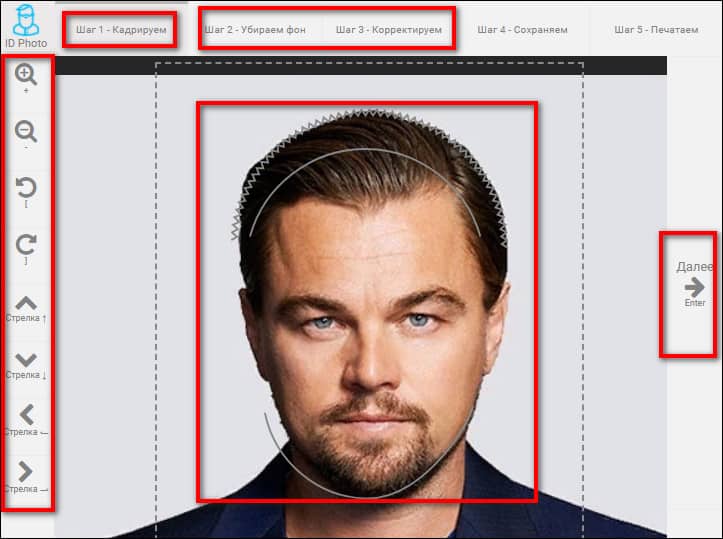
- Чтобы закрасить текущую заставку белым цветом, просто проведите круглой пунктирной «кистью» над областями, которые хотите стереть. Отрегулируйте размер круга с помощью ползунка вверху слева, чтобы он не выходил за линию лица.Вы также можете увеличить изображение — с помощью кнопок «+» и «-» или колеса мыши. Если вы все-таки закрасили часть лица белым, отмените действие, щелкнув стрелку влево на панели или зажав клавиши Ctrl+Z. Нажмите «Далее», чтобы перейти к следующему шагу.
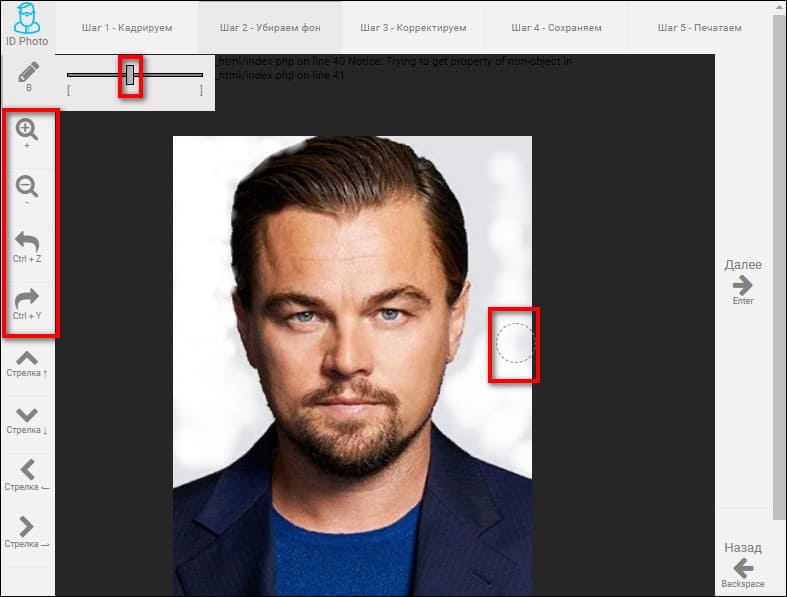
- Отрегулируйте цветопередачу: яркость, контрастность, преобладание отдельных оттенков в изображении (красный, синий или зеленый). Нажмите «Далее».
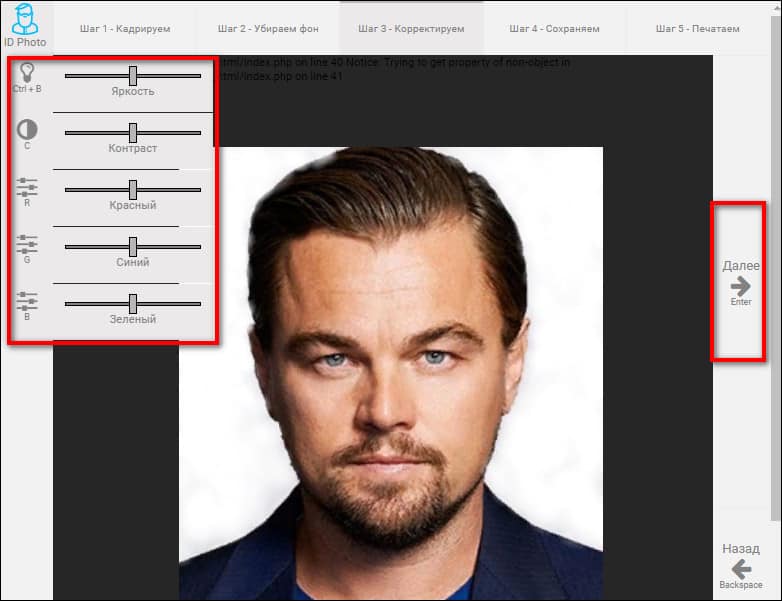
- Выберите расположение изображений на листе бумаги: вертикальное (10х15) или горизонтальное (А4). Нажмите «Загрузить». Браузер скачивает файл на ваш компьютер — вы можете распечатать его на цветном фотопринтере.

Ru.idphoto4you.com
В idphoto4you доступно больше стран, чем в предыдущем сервисе: государства Европы, Африки, США. После выбора страны сразу становятся доступны несколько форматов изображения — для местного паспорта или визы (по требованиям указанного государства, не нужно гадать и искать информацию в интернете, какое разрешение выбрать для изображения).
Максимальный размер файла, который можно загрузить на сервис, составляет 10 МБ. Минимальный размер исходного изображения 130 х 200 пикселей. Максимальный размер — 10 000 x 10 000. Принимаются только форматы jpg и jpeg. Разработчики сайта также просят вас не загружать отсканированные фотографии или документы — только ваше оригинальное фото на белом фоне (здесь нельзя изменить заставку).
Услуга полностью бесплатна. Интерфейс переведен на русский язык с помощью Google Translator, поэтому качество текста не слишком высокое. Однако этого достаточно, чтобы быстро разобраться в функционале.
Как работать в сервисе:
- откройте сайт idphoto4you и сразу укажите страну, затем размер фото (тип документа — местный паспорт или виза) и лист для печати. Загрузите фото на сервис.

- Установите все флажки, чтобы принять условия использования веб-сайта. Нажмите «Загрузить».

- При необходимости отрегулируйте яркость и контрастность. Нажмите «Далее».

- Теперь покажите сервису, где лицо на картинке. Поместите голову между зелеными полосами. Фоторамку 3 х 4 можно увеличить или уменьшить с помощью белого квадрата и перетащить в нужное место — с помощью мыши или с помощью кнопок на панели справа. Когда изображение будет готово к кадрированию, нажмите «Сделать снимок».
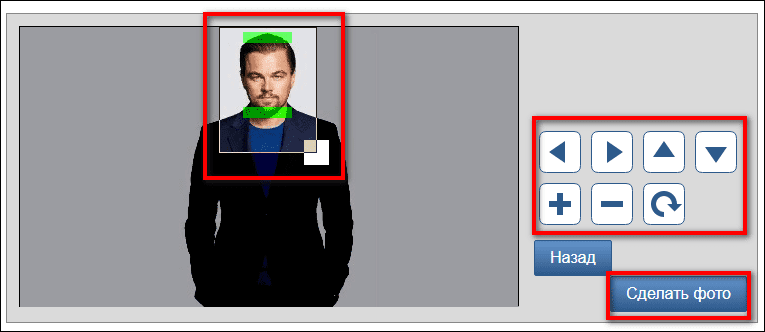
- На экране появится изображение для предварительного просмотра. Ниже будет указано, как долго образ может загружаться на устройство.

- Подождите немного и нажмите «Скачать».

- Загруженное вами фото будет храниться на сервере idphoto4you всего 6 часов, после чего будет удалено автоматически. Если вы хотите удалить свое фото из базы сейчас, нажмите на соответствующую ссылку.

Makepassportphoto.com
Makepassportphoto — единственный сайт в нашей подборке с англоязычным интерфейсом, но достаточно простым в освоении. Самым большим преимуществом является наличие шаблонов для разных документов во многих странах: США, Европе, Азии, Новой Зеландии.
На какие российские документы можно сделать фото:
- внутренний паспорт гражданина,
- заграничный паспорт,
- пенсионное удостоверение
- водительские права,
- медицинская книжка,
- разрешение на работу,
- виза,
- студенческий билет,
- социальная карта и тд
Для каждого шаблона уже указан официальный размер изображения. Вам не нужно больше узнавать о формате.
Вы можете добавить другую одежду — мужскую (костюмы только с галстуком) или женскую (костюм, рубашка или пиджак).
Услугой можно пользоваться бесплатно, но в этом случае будет отображаться реклама. В платной версии за $2,99 есть возможность менять фон, загружать изображения с более высоким разрешением и не устанавливать вручную границы головы (за вас это сделает искусственный интеллект).
Если вы выберете версию за $14,99, вам вообще ничего не придется обрабатывать — за вас это сделают специалисты сервиса. После обработки вам будет отправлена готовая печатная версия по почте.
Как пользоваться страницей:
- Зайдите на онлайн-ресурс Makepassportphoto.com. Выберите свою страну в первом раскрывающемся меню. Во втором меню укажите тип документа: паспорт гражданина страны («Паспорт»), пенсионное удостоверение («Пенсионист-ID»), загранпаспорт («Международный паспорт Госуслуги»), водительское удостоверение («Фёрекорт Госуслуги»). «») и так далее
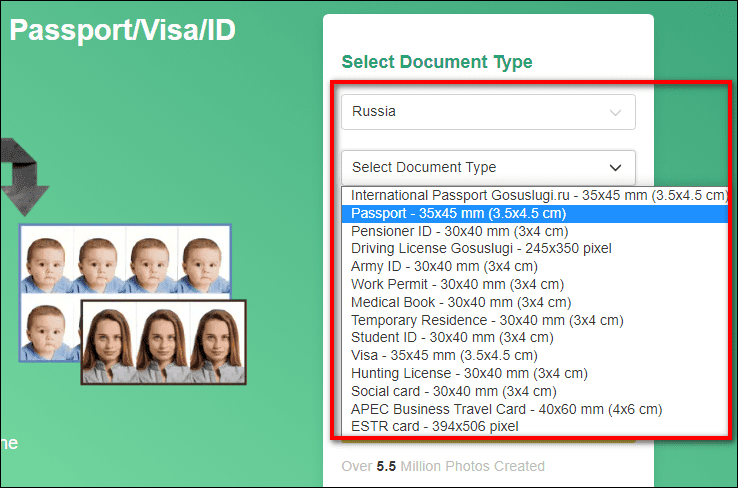
- Чтобы воспользоваться бесплатной версией сервиса, отметьте «Сделай сам». Нажмите «Получить изображение».

- Используйте кнопку «Перетащите файлы или Обзор», чтобы загрузить снимок оригинала на сайт.

- В меню ниже установите размер бумаги для будущей печати.

- Нажмите «Далее».

- Кадрируйте свое лицо, увеличивая и уменьшая масштаб с помощью мыши. Если ваше изображение перевернуто, нажмите кнопку «Повернуть влево». Вы также можете перевернуть изображение по горизонтали и вертикали (кнопки «Отразить по горизонтали» и «Отразить по вертикали» соответственно). Нажмите «Далее», чтобы перейти к следующему шагу.

- Отрегулируйте яркость («Brightness»), контрастность, экспозицию и насыщенность цветов изображения. Нажмите «Далее».
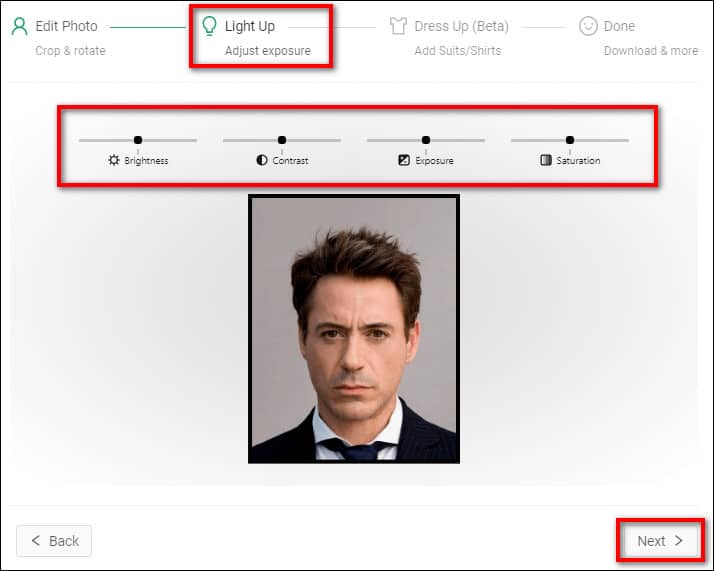
- Если вам нужно выбрать другой наряд для фото, нажмите «Выбрать платье».

- Введите свой пол, чтобы открыть каталог мужской или женской одежды.
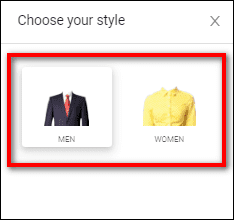
- Выберите оттенок, а затем и сам костюм.
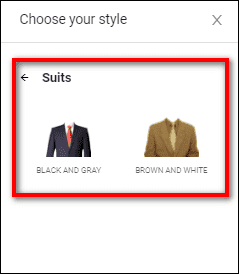
- Используйте синие квадраты, чтобы отрегулировать положение одежды на изображении, чтобы изображение выглядело естественно. Нажмите «Готово».

- Нажмите «Загрузить», чтобы загрузить готовый файл для печати.

Docphoto.org
У Docphoto максимально понятный и простой интерфейс. Вы сразу загружаете изображение на сайт и выбираете шаблон — относящийся к конкретному документу или просто размер изображения. Затем укажите точки для распознавания лиц и загрузите готовый лист изображений 10х15.
На этом функционал заканчивается: в редакторе нельзя подобрать другую одежду или поменять фон. Сервис принимает только изображения в формате jpg размером не более 2 МБ и 6 мегапикселей. На выходе вы получаете файл для цифровой фотопечати с разрешением 300 dpi.
Преимущество редактора в том, что вы можете выбрать цветной или черно-белый вариант изображения. По желанию разрешается добавлять к изображениям углы — слева или справа. Это шаблон внутреннего паспорта Российской Федерации, загранпаспорта, удостоверения или паспорта, военного билета и визы (Шенген, США, Великобритания). Редактор полностью бесплатный.
Как работать в сервисе:
- Зайдите на сайт Докфото. Используйте кнопку «Выбрать файл», чтобы загрузить изображение на сервис. Затем укажите шаблон для вашего документа с учетом того, что указано в скобках: цветное или черно-белое изображение, точный размер, количество изображений на одном листе. Вы также можете выбрать размер изображений без привязки к какому-либо документу в разделе «Другое».

- Нажмите кнопку «Далее» непосредственно ниже на той же странице веб-сайта.

- Пожалуйста, подождите, пока изображение загружается в сервис. Укажите на изображении три точки: макушку, переносицу и подбородок.

- Справа будет окно предварительного просмотра с изображением 3 х 4. Если вас устраивает обработка, нажмите «Скачать готовое изображение». Браузер загрузит лист с выбранным количеством изображений в том же формате jpg.Если вокруг головы мало свободного места (вверху появляется черная полоса), попробуйте сдвинуть верхнюю точку макушки немного ниже. Если вам совсем не понравилась обработка, или вы случайно выбрали не тот формат, нажмите ссылку «Начать сначала».

Мобильные приложения
Если у вас нет доступа к компьютеру, отредактируйте изображение с помощью специального приложения на телефоне. Преимущество этого способа в том, что вы можете сделать снимок камерой устройства, вместо того, чтобы искать подходящее изображение в архивах.
Фото на документы
Приложение ID Photo (Android, iOS) имеет довольно старомодный интерфейс. Однако это не мешает ему выполнять основную функцию – создавать готовые шаблоны для фотопечати.
В программе есть список универсальных размеров без привязки к типу документа — это минус, нужно заранее знать какой шаблон использовать. Вы также можете ввести размер вручную в редактируемые поля и указать количество изображений на листе для печати.
Вы можете установить сплошной фон — любой цвет. Допускается создание черно-белого изображения (с оттенками серого) из цветного изображения. Вы можете увеличить яркость и контрастность изображения, если оно кажется вам слишком бледным.
Доступные размеры листов для фотопечати: 10х15, 9х13, 11х15, 13х18, 15х20, 20х25, А4.
Как работать в приложении:
- Запустите программу и дайте ей доступ к памяти и камере вашего устройства.

- Если у вас уже есть готовое изображение, выберите его в галерее. Если вы хотите сделать снимок, нажмите «Сделать снимок камерой».

- При необходимости поверните изображение на 90 градусов или отразите его по горизонтали. Нажмите «Да», чтобы продолжить обработку.

- Укажите размер изображения для каждого документа: выберите из списка или введите свой собственный. Нажмите «Использовать этот размер».

- Обрамите нужную область изображения. Убедитесь, что рамка не выходит за пределы исходного изображения. Нажмите «Завершить настройку».

- Отрегулируйте яркость и контрастность.

- Чтобы изменить фон, нажмите кнопку «Цвет». Выберите белый цвет из палитры вверху и нажмите «ОК».
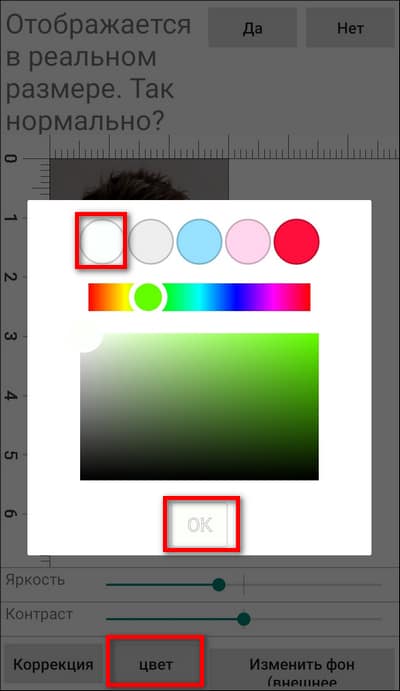
- Чтобы загрузить в галерею только одно изображение, нажмите на стрелку в правом верхнем углу изображения. Выберите разрешение изображения в пикселях. Нажмите «Сохранить».

- Если вам нужно несколько фотографий на одном листе, предварительно необходимо ввести их количество в специальное поле. Ниже вы можете увидеть, как будет выглядеть шаблон для печати. Чтобы выбрать размер бумаги, нажмите серую кнопку с текущим разрешением внизу слева.

- Выберите размер листа из списка или введите формат в миллиметрах. Нажмите Применить. Нажмите «Далее».

- Сохраните готовый шаблон для фотопечати в галерее.

- Просмотрите приложение или вернитесь к первому экрану программы, если вы хотите обработать другое изображение. Вы также можете сразу распечатать сохраненное изображение.

Читайте также: Spoolsv
photoAiD
Программа PhotoAiD (Android, iOS) берет на себя весь процесс обработки изображения — находит лицо, кадрирует изображение и при необходимости автоматически меняет фон. Вам достаточно выбрать шаблон и загрузить фото на сервис — из вашей галереи или с камеры вашего устройства.
Существует множество шаблонов для разных стран и типов документов: общегражданский паспорт, заграничный паспорт, медицинская книжка, водительское удостоверение (в том числе международное), военный билет и т д. Также можно выбрать универсальный размер изображения, если вы не нашел ваш документ в списке.
Программой можно пользоваться бесплатно, но будет реклама. Подписка слишком дорогая — 101 доллар за версию без рекламы с почти таким же набором функций, 104 доллара за версию с физической фотопечатью (отправляется по почте).
Как сделать фото на документы в этой программе:
- Запустите приложение. На главном экране сразу появятся популярные шаблоны для российских документов — внутренний паспорт и загранпаспорт. Если хотите посмотреть шаблоны для другой страны, нажмите кнопку «RU».
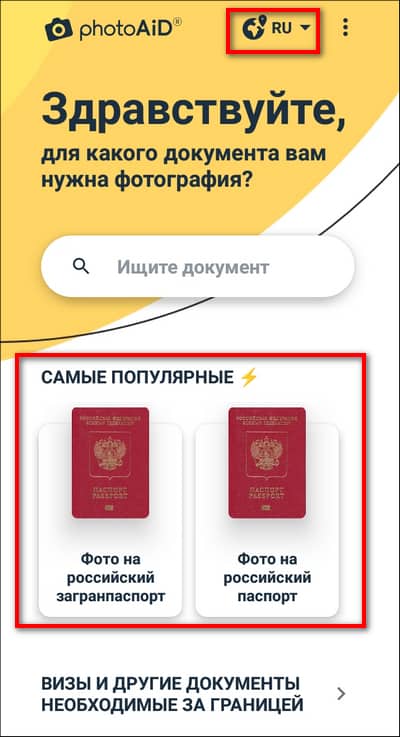
- Выберите желаемое состояние из списка.
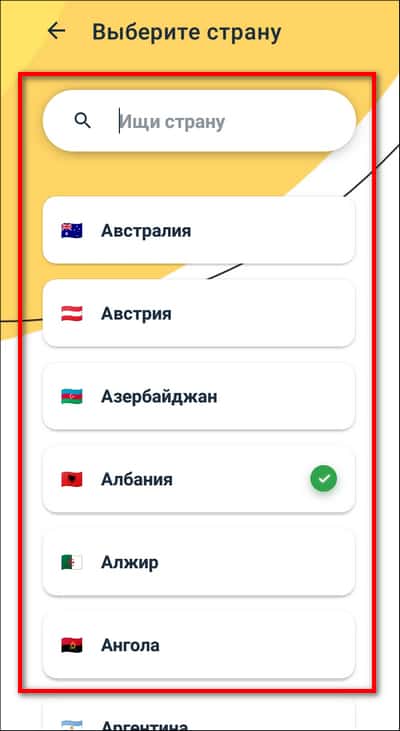
- Если вам нужно изображение для других российских документов, прокрутите главную страницу приложения вниз. В разделах будут шаблоны различных виз, медкнижки, военного билета, карты москвича, международного водительского удостоверения и так далее

- Если вы не можете найти свой документ, просто введите универсальный размер в нижней части.

- Укажите источник загрузки изображения — галерея или камера устройства (снимок).

- Предоставьте приложению доступ к памяти или камере вашего телефона. Выберите фотографию из галереи или сделайте снимок.

- Подождите, пока программа обработает изображение.
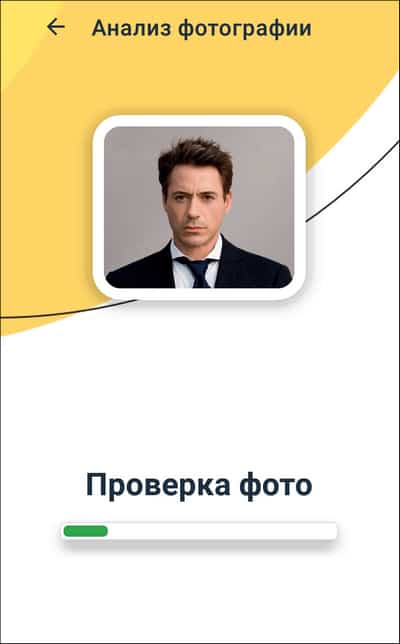
- В результате появится список действий, выполняемых программой: кадрирование, распознавание лиц, замена фона, удаление эффекта красных глаз и т д. Нажмите «Принять».

- Нажмите «Бесплатная версия». Нажмите «Загрузить».

- Программа предложит вам персонализированную рекламу. Нажмите «Да» или «Нет». Посмотрите рекламный ролик.

- Шаблон печати изображения автоматически загружается в галерею. Если этого не произошло, нажмите на соответствующую кнопку и выберите «Сохранить изображение в галерее». Или поделитесь шаблоном с другим человеком с помощью мессенджера, установленного на вашем телефоне. Вы также имеете право загрузить одну фотографию, а не целый лист из нескольких фотографий – для этого нажмите на кнопку «Цифровое фото».

- Все ранее обработанные кадры будут сохранены в разделе «Мои фото» на главной странице программы.

Бесплатные версии онлайн-сервисов позволяют редактировать фотографии только в ручном режиме. Что тоже хорошо — вы сами выбираете, какую область изображения включить в рамку. При желании можно добавить другую одежду и белую повязку на голову, если исходное фото было сделано на фоне цветных обоев.
Если вы хотите, чтобы редактор сделал все манипуляции за вас (обнаружил лицо, обрезал фото по шаблону, изменил фон), скачайте мобильное приложение photoAiD. Программа автоматически настроит исходное изображение в соответствии со всеми государственными стандартами в отношении типа документа и страны.
Кадрируем
Наносим овал лица по трафарету. Мы обрезаем. Получаем изображение нужного размера с правильными пропорциями
Убираем фон
Увеличиваем изображение для удобства. Аккуратно нарисуйте сплошной фон мягкой кистью. Любое действие можно отменить.
Корректируем цвет
Если изображение темное, можно добавить немного яркости и контраста.
Сохраняем
Вы можете просто сохранить изображение или загрузить его вместе с макетом изображений для печати на листе 10х15 см или А4.
Соответствуем требованиям
Фотографии, сделанные в онлайн-сервисе «Фото на документы», соответствуют требованиям Главного управления миграции МВД России, посольств иностранных государств и других запрашивающих организаций. Изображения принимаются порталом госуслуг и многофункциональными центрами Мои документы. Для онлайн-запросов на визу мы сотрудничаем с VisaToHome, Китайским визовым центром и другими доверенными организациями.
Рекомендации по фотографированию
Фон лучше использовать светлый и однотонный.
При съемке против стены держитесь от нее на расстоянии 50 см, чтобы избежать резких теней позади вас.
Идеален дневной свет из окна. Но можно использовать и искусственное освещение.
Держите камеру на уровне глаз.
Пробуйте, пока вам не понравится результат.
Печатаем фото 3×4 на принтере
Сразу стоит сказать, что стандартный просмотрщик фотографий Windows хоть и поддерживает печать, но не имеет в настройках нужного размера, поэтому вам придется обратиться за помощью к дополнительному ПО.
Когда дело доходит до подготовки изображения, редактирование изображений в Adobe Photoshop — лучший выбор.
Прежде чем мы начнем, стоит отметить, что вам необходимо подключить и настроить принтер. Кроме того, мы рекомендуем использовать специальную фотобумагу. Если вы используете оборудование для печати впервые, установите драйверы.
Adobe Photoshop
Поскольку выше мы упомянули, что в Photoshop можно подготовить изображение, давайте вкратце рассмотрим, как печатать в этой программе. Все, что вам нужно сделать, это выполнить несколько простых шагов:
- Запустите Photoshop и выберите «Открыть» во всплывающем меню «Файл», если изображение еще не загружено.
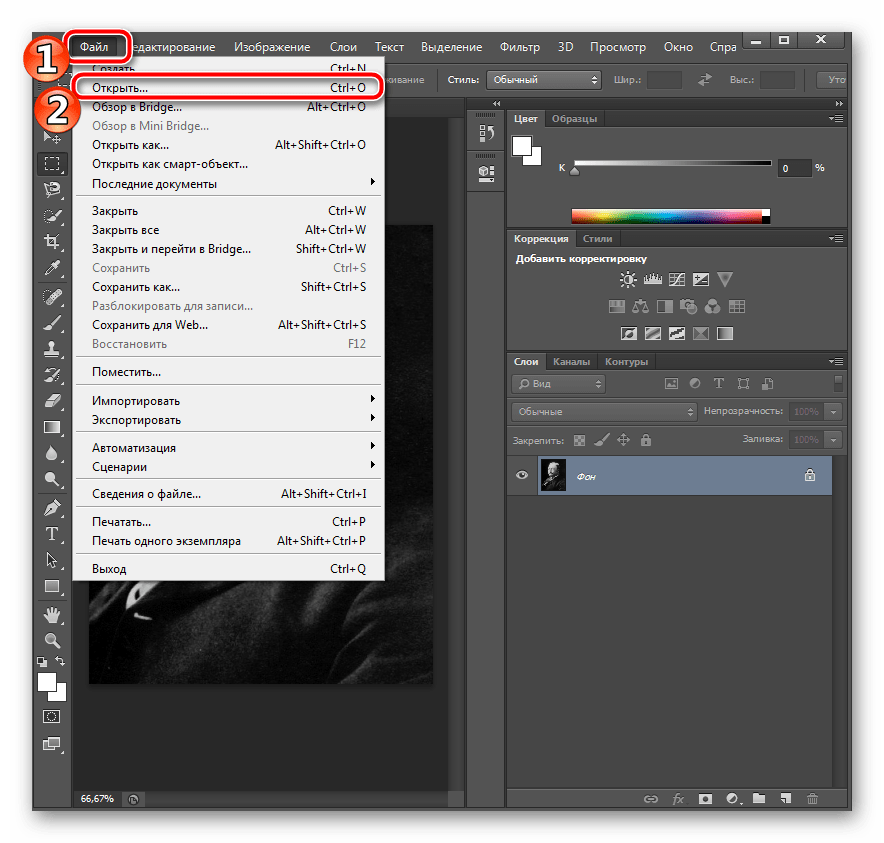
Откроется окно Обзор компьютера. Перейдите сюда в нужный каталог, выберите изображение и нажмите «Открыть».

Если цветовой профиль не встроен, перед вами появится окно уведомления. Выберите здесь маркер или оставьте все как есть и нажмите «ОК».

Когда изображение будет готово, разверните всплывающее меню «Файл» и нажмите «Печать».


Из списка принтеров выберите тот, на который вы хотите печатать.

Подробные настройки принтера доступны и настраиваются. Это меню следует открывать только в том случае, если вы хотите выполнить пользовательскую настройку.

Это касается и дополнительных инструментов, которые в большинстве случаев не нужны.

Последний шаг — нажать на кнопку «Печать».
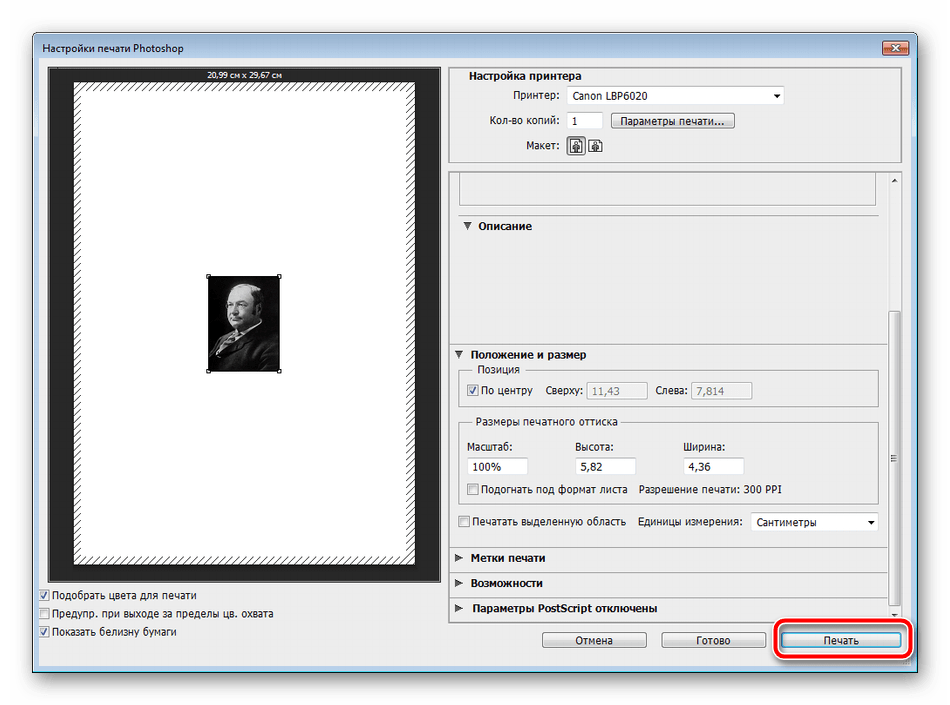
Подождите, пока принтер напечатает изображение. Не удаляйте бумажный лист, пока печать не будет завершена. Если устройство печатает полосами, мы имеем дело с одной из самых распространенных проблем.
Microsoft Office Word
Сегодня у большинства пользователей на компьютере установлен текстовый процессор. Наиболее популярным из них является Microsoft Word. Помимо работы с текстом, он также позволяет настраивать и печатать изображения. Вся процедура выглядит следующим образом:
- Запустите текстовый процессор и сразу же перейдите на вкладку «Вставка», где вы выбираете опцию «Изображение».

Найдите и выделите изображение в браузере, затем нажмите «Вставить».

Дважды щелкните изображение, чтобы отредактировать его. На вкладке Формат разверните дополнительные параметры размера.

Снимите флажок «Сохранить соотношение сторон».

Установите высоту и ширину на желаемый размер 35×45 мм.

Теперь можно приступать к печати. Откройте меню и выберите «Печать».

Выберите активное оборудование в списке оборудования.

При необходимости задайте дополнительные параметры печати через окно конфигурации принтера.
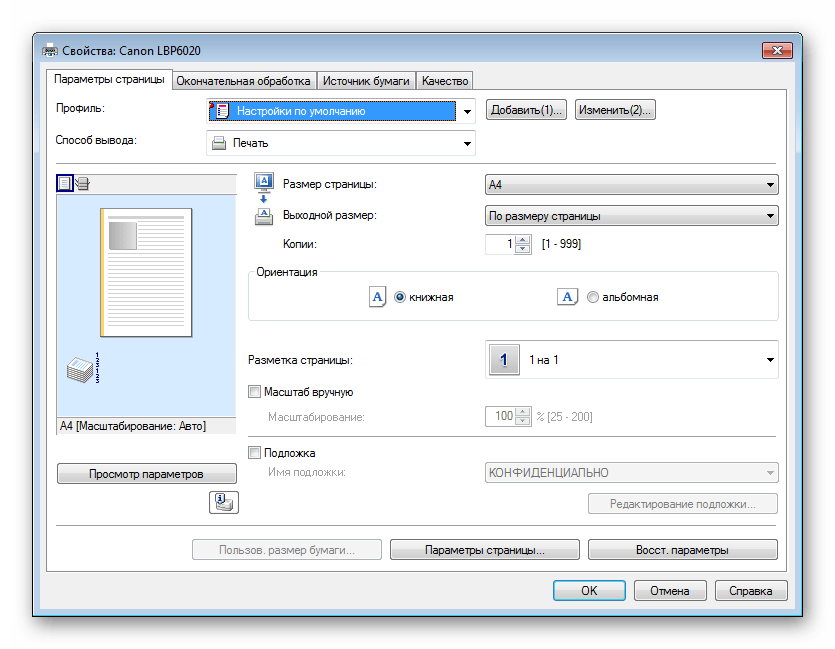
Нажмите «ОК», чтобы начать процесс.

Как видите, ничего сложного в настройке и печати изображения нет. Эту задачу можно выполнить за считанные минуты. Большинство других текстовых процессоров также позволяют вам выполнять аналогичные манипуляции почти таким же образом.
Как печатать фото 3*4 в Ворде
Вставка снимка
Даже Word, текстовый процессор, который мы обычно используем для других целей, подходит для печати изображения 3×4. Войдите в программу, выберите вкладку «Вставка» вверху и «Изображение» внизу.

В новом окне найдите файл и нажмите «Вставить».

Подгонка размеров и пропорций
Когда изображение откроется, щелкните вкладку Формат, чтобы начать редактирование. Нажмите на маленькую иконку «Размер» в правом нижнем углу рабочей панели.

Снимите флажок «Сохранить соотношение сторон» и установите высоту и ширину на 4 см и 3 см соответственно. Затем закройте окно.

Настройки печати
Отсюда вы можете отправить изображение на печать:
- Зайдите в главное меню Word.
- Наведите курсор на строку «Печать», а затем выберите из выпадающего списка одноименную опцию.

- Выберите активные принтеры.

- Укажите дополнительные параметры — количество копий, масштаб. Когда вы будете готовы к печати, нажмите OK.

Как подготовить загруженную фотографию?
- Для изготовления картины выбирайте однотонный, по возможности белый фон.
- Убедитесь, что на заднем плане нет посторонних предметов.
- Тень не должна падать на лицо и фоновые изображения.
- На фото должно быть видно плечо модели, а вокруг головы должно быть достаточно места для кропа.









